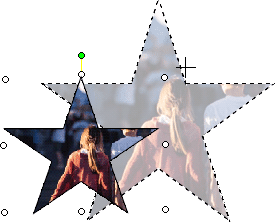באפשרותך להוסיף תמונה לצורה, וליצור מראה של תמונה שנחתכה בצורה ספציפית, כגון כוכב או מעגל.

הוספת תמונה לצורה
-
לחץ על הצורה שעבורה ברצונך להוסיף תמונה.
-
בכרטיסיה עיצוב, בקבוצה סגנונות צורה, לחץ על החץ שלצד מילוי צורה.
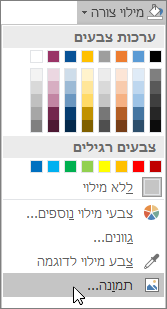
-
בתיקיה או במיקום שמכילים את התמונה שבה ברצונך להשתמש, לחץ על קובץ התמונה ולאחר מכן לחץ על הוספה.
הערה: לא ניתן להזיז את מיקום התמונה בתוך הצורה.
המשך לקרוא כדי לקבל עצות וטריקים שיסייעו לך להשיג תוצאות מיטביות.
שקול את בחירת הצורה שתתאים לתמונה שלך. אם התמונה ריבועית, תוכל להוסיף אותה למעגל. אם התמונה מלבנית, צורת אליפסה עשויה להיות מעניינת ואסתטית לעין. אם ברצונך להתמקד במרכז התמונה, צורה של כוכב עשויה לסייע לך למקד את תשומת הלב של הצופה.
ייתכן שתרצה לחתוך שטח מיותר מהצדדים, מהחלק העליון או מהחלק התחתון של התמונה כך שהתמונה תתאים כראוי לצורה הרצויה. למד כיצד לחתוך תמונה לפני הוספתה לצורה.
כדי לשנות את גודל התמונה, בחר את הצורה, מקם את המצביע מעל אחת הנקודות ולאחר מכן לחץ וגרור את נקודת האחיזה לשינוי גודל.